
您是否厭倦了每天早晨被同樣無聊的鬧鐘鈴聲叫醒?如果您曾經希望醒來時聽到 Spotify 中您最喜歡的歌曲,那麼您很幸運!許多人都在尋找將自己喜歡的曲目設為鬧鐘鈴聲的方法。雖然 Spotify 沒有內建鬧鐘功能 - 只有睡眠定時器 - 但 Android 裝置上的 Google 時鐘應用程式可以讓它變得非常簡單。使用 Spotify,您可以從超過 3500 萬首歌曲的海量歌曲庫中進行選擇,打造完美的叫醒服務。
第 1 部分. 如何在 Android 上將 Spotify 設定為鬧鐘(Google/三星時鐘)
無論您是 Spotify Premium 訂閱者還是使用免費帳戶,您都可以將 Spotify 與 Google 時鐘應用程式關聯起來,以自訂您的早晨例行活動。
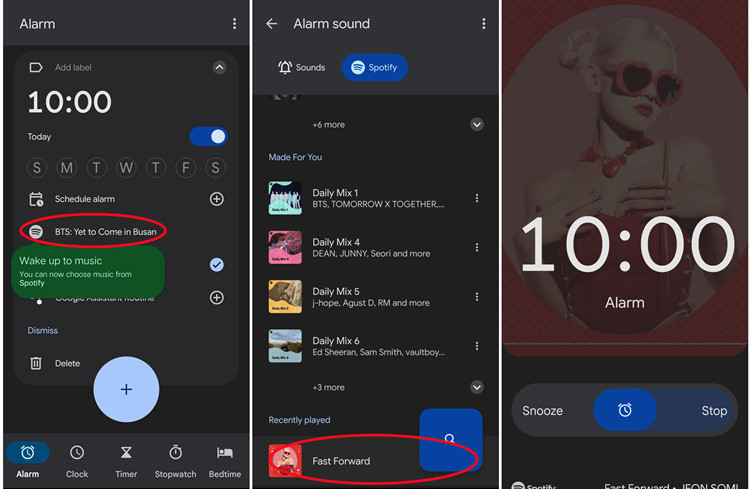
選項 1:使用 Google 時鐘設定鬧鐘聲音
如果您不確定要選擇什麼,Spotify 提供了一些很棒的早晨播放清單來幫助您開啟美好的一天。若要開始新的一天,請查看 Spotify 精選的早晨播放列表,例如“我已完全清醒,現在是早晨”、“祝你有美好的一天”或“在淋浴中唱歌”。
要求: Spotify Premium 或免費,WiFi 或行動數據
- 確保您在應用程式中開啟了一個有效的 Spotify 帳戶。如果您還沒有,您可以輕鬆免費註冊或選擇高級訂閱以獲得無廣告體驗。
- 在手機上尋找時鐘應用程式;它通常預先安裝在大多數 Android 裝置上。
- 點擊螢幕底部的「鬧鐘」標籤。
- 您可以點擊“+”按鈕來編輯現有鬧鐘或建立新鬧鐘。
- 點擊您想要更改的鬧鐘旁的向下箭頭以存取更多選項。
- 點選目前聲音的名稱,開啟聲音選擇選單。
- 在“聲音”下尋找“Spotify”並點擊它。
- 現在您可以搜尋想要作為鬧鐘的歌曲或播放清單。高級用戶可以選擇任何歌曲,而免費用戶可以從播放清單中選擇,但請注意他們可能會聽到廣告。
就是這樣!您的 Spotify 歌曲已全部設定為鬧鐘。此外,時鐘應用程式還具有就寢時間模式,可幫助您保持一致的睡眠時間表。現在,您每天醒來都可以聽到您喜愛的音樂!
選項 2:使用三星時鐘設定鬧鐘聲音
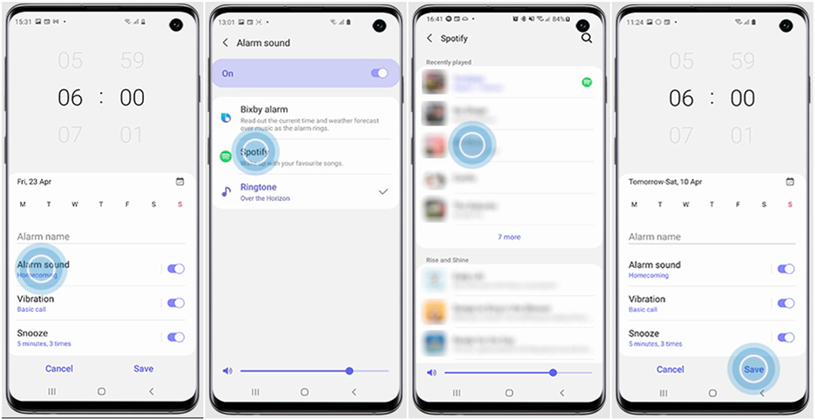
如果您使用的是三星 Galaxy 設備,則可以使用三星時鐘應用程式輕鬆地將 Spotify 歌曲設定為鬧鐘。此整合適用於具有 One UI 3 或更高版本的設備,並且您需要 Spotify Premium 訂閱才能使用此功能。操作方法如下:
要求: Spotify Premium、WiFi 或行動數據
- 在 Galaxy 手機上,打開「時鐘」應用程式並點擊「鬧鐘」標籤。您可以點擊新增來建立新鬧鐘,或編輯現有鬧鐘。
- 設定您想要的鬧鐘時間,並根據需要編輯鬧鐘名稱。
- 點擊「鬧鐘聲音」將 Spotify 設定為您的鬧鐘。
- 選擇 Spotify,然後登入您的 Spotify 帳戶以選擇您喜歡的播放清單。
- 選擇所需的播放清單後,點擊「後退」箭頭兩次,然後點擊「儲存」以完成鬧鐘設定。
選項 3:使用下載的音樂設定鬧鐘聲音
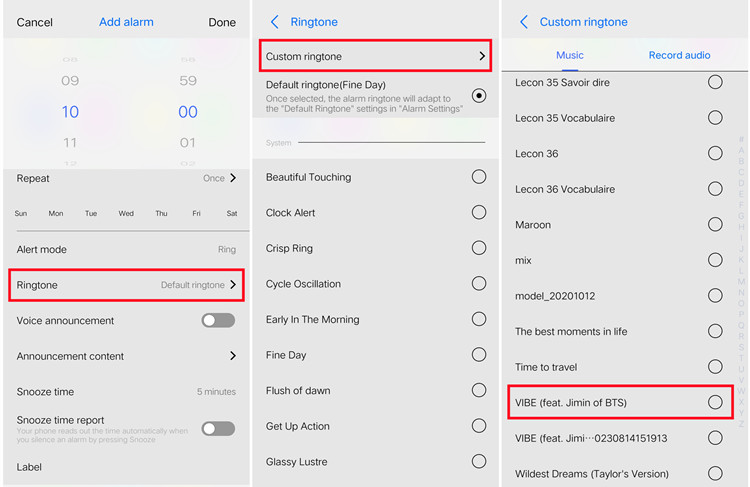
如果您喜歡更靈活的選擇並且已經將音樂儲存在您的裝置上,則您可以使用下載的歌曲作為鬧鐘聲音。此方法僅適用於MP3等格式的音樂。如果您尚未下載音樂,請考慮使用 ViWizard Spotify 音樂轉換器將 Spotify 歌曲轉換為 MP3。
要求: ViWizard Spotify 音樂轉換器,離線
- 首先使用 ViWizard Spotify 音樂轉換器將您的 Spotify 音樂轉換為 MP3。轉換後,將這些檔案傳輸到您的 Android 裝置。確保它們儲存在可透過檔案應用程式存取的位置。
- 在 Android 手機上,找到並開啟時鐘應用程式。
- 點擊底部的「鬧鐘」即可存取您的鬧鐘設定。
- 點擊您想要自訂的特定鬧鐘;這將打開其設定。
- 點擊目前聲音的名稱來編輯鬧鐘聲音。
- 若要使用您下載的 Spotify 歌曲,請點擊「新增歌曲」並選擇「您的聲音檔案」。瀏覽裝置的檔案系統,尋找並點擊您先前傳輸的 Spotify 音訊檔案。
現在,您醒來後就可以聽到直接儲存在裝置上的喜愛曲目!
第 2 部分. 如何在 iOS 上將 Spotify 設定為鬧鐘(快捷方式/Apple Clock)
與 Android 用戶相比,iPhone 用戶可能會發現將 Spotify 設定為鬧鐘更具挑戰性。雖然沒有簡單的方法,但仍然有兩種不錯的選擇可以讓您在最喜愛的音樂中醒來。如果您已經下載了 MP3 格式的喜愛曲目並將其儲存在裝置上,您可以輕鬆地在 Apple 鬧鐘應用程式中將它們設定為鬧鐘聲音 - 即使沒有 Premium 訂閱!
選項 1:使用 Siri 快捷指令設定鬧鐘聲音
使用 Siri 快捷指令設定 Spotify 鬧鐘可能是一個有趣且富有創意的過程!請依照以下步驟自動化您的早晨起床習慣:
要求: Spotify Premium、WiFi 或行動數據
- 首先讓 Siri 播放您想要的 Spotify 播放清單或曲目。例如,說“嘿 Siri,在 Spotify 的隨機播放功能上播放我的“每週發現”播放清單。”
- 啟動 Siri 快捷方式應用程式並點擊底部的「自動化」。
- 點選右上角的藍色(+)圖示。
- 選擇“建立個人自動化”。
- 選擇“鬧鐘”並配置您的鬧鐘設定(在時鐘應用中設定時間)。
- 確保對所有後續操作停用“每次詢問”。
- 搜尋並選擇“開啟應用程式”,然後選擇 Spotify。
- 找到“設定音量”並將其調整到所需的等級。
- 使用“更改播放目的地”將其設定為“iPhone”(或根據需要選擇其他裝置)。
- 最後,透過搜尋「播放」並貼上指令(例如「播放我的每週發現播放清單」)來新增步驟 1 中的 Siri 指令。
- 新增所有操作後,點擊“下一步”。
- 停用“運行前詢問”以獲得無縫體驗。
- 檢查您的設定並點擊“完成”以儲存您的自動化。
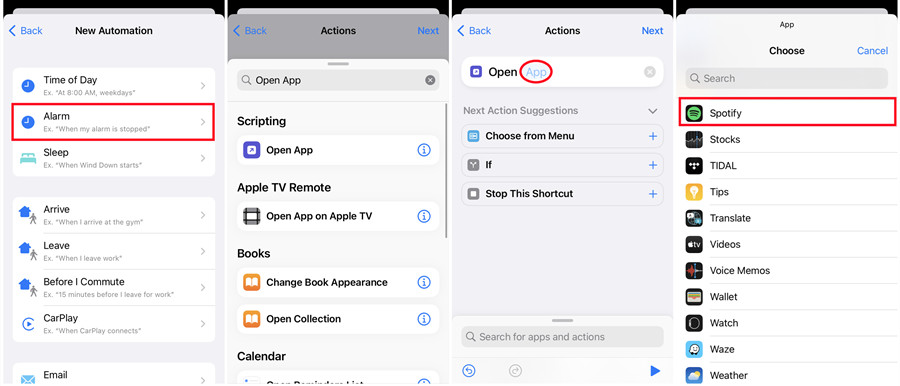
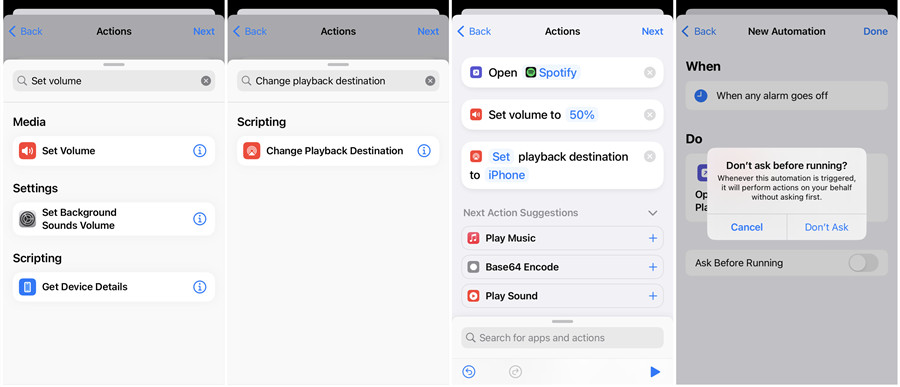
如果您尚未下載您喜歡的音樂,使用 ViWizard Spotify 音樂轉換器可能會改變一切。它允許您將 Spotify 歌曲轉換為 MP3 格式,從而更輕鬆地將其設定為鬧鐘聲音。但請記住,光是下載音樂並不能保證它能用作鬧鐘。相信我 - 使用 ViWizard 是正確的選擇!
選項 2:直接使用下載的音樂設定鬧鐘聲音
在額外提示,我將進一步解釋其工作原理。現在,讓我們看看如何在時鐘應用中將下載的音樂設定為鬧鐘聲音:
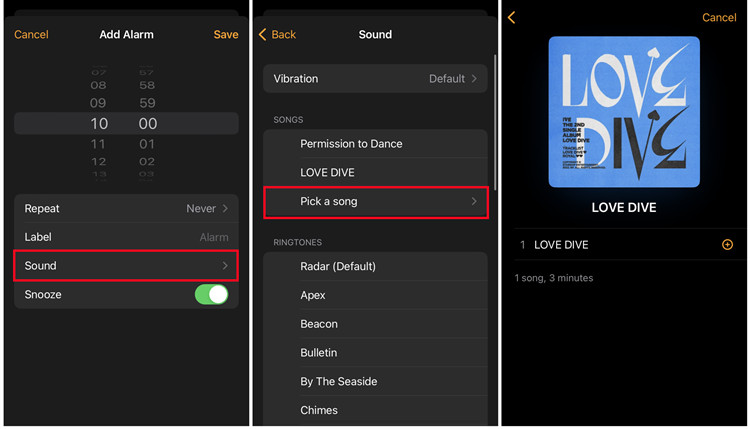
要求: ViWizard Spotify 音樂轉換器,離線
- 在 iPhone 上,打開“音樂”應用程式。
- 點擊音樂應用程式底部的「庫」。
- 在「已下載」標籤下,您將找到從電腦傳輸的 Spotify 音訊檔案。該文件現在可用作您的鬧鐘聲音。
- 在 iPhone 上,找到並開啟時鐘應用。
- 點擊「鬧鐘」標籤即可存取您的鬧鐘。
- 點擊“+”按鈕以建立新鬧鐘並指定所需的喚醒時間。
- 點擊“聲音”選項來選擇您的鬧鐘鈴聲。
- 選擇「選擇一首歌曲」來瀏覽您的音樂庫。找到您從電腦傳輸和同步的 Spotify 歌曲。
- 點擊您想要作為鬧鐘聲音的 Spotify 歌曲,然後返回並點擊「儲存」以確認您的鬧鐘設定。
第 3 部分. 如何使用不同的鬧鐘應用程式將 Spotify 設定為鬧鐘
醒來後聽您最喜歡的 Spotify 播放清單是開始新一天的美好方式!雖然標準鬧鐘鈴聲可能讓人感覺有點重複,但這些鬧鐘應用程式可以讓您使用 Spotify 歌曲。
大多數此類應用程式都可以在 Google Play Store 或 Apple App Store 上下載,並且它們可以與您的 Spotify Premium 帳戶集成,實現無縫音樂播放。以下是我們的最佳建議以及如何使用每個建議的快速指南。
1. Kello Alarm Clock
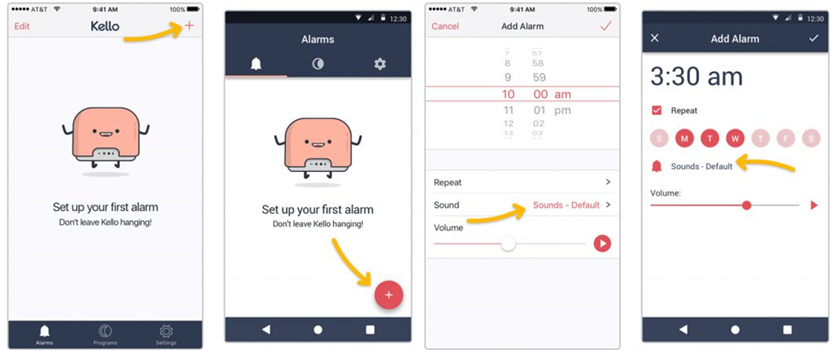
Kello Alarm Clock 是一款多功能應用程序,支援 Spotify、Deezer 和 Tidal,因此如果您在串流媒體服務之間切換,它是完美的選擇。該應用程式適用於 iPhone 和 Android,讓您可以可靠地用最喜愛的音樂開始新的一天。
- 打開 Kello 鬧鐘應用程式並點擊“鬧鐘”選項卡。
- 點擊加號按鈕來設定重複頻率並調整音量。
- 選擇 Spotify 作為您的鬧鐘聲音並使用您的 Premium 憑證登入。
- 瀏覽並選擇歌曲或播放列表,然後儲存鬧鐘。
要求: Spotify Premium、網路連接
如何設定:
2. Morning Custom Alarm Clock Up
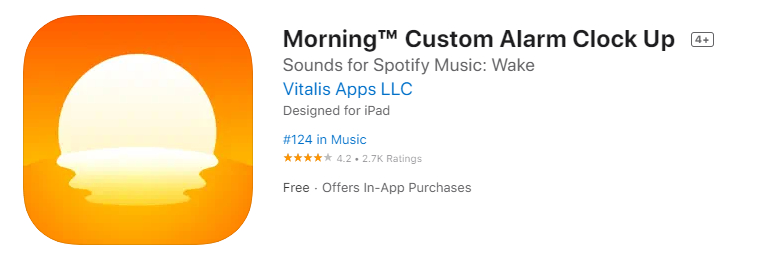
Morning Custom Alarm Clock Up 專為 iOS 用戶量身定制,為您提供流暢的介面來將任何 Spotify 歌曲設定為鬧鐘。請注意,它需要訂閱,但如果您想在醒來時聽到庫中的特定曲目,這是一個可靠的選擇。
- 在您的裝置上下載並開啟「Morning Custom Alarm Clock Up」。
- 點擊「開啟」即可連結 Spotify,然後授權該應用程式。
- 根據需要設定鬧鐘時間和重複設定。
- 點擊新增內容,選擇 Spotify,然後選擇您想要的歌曲或播放清單。
- 點擊完成以儲存您的新鬧鐘設定。
要求: Spotify Premium、網路連接
如何設定:
3. SpotOn
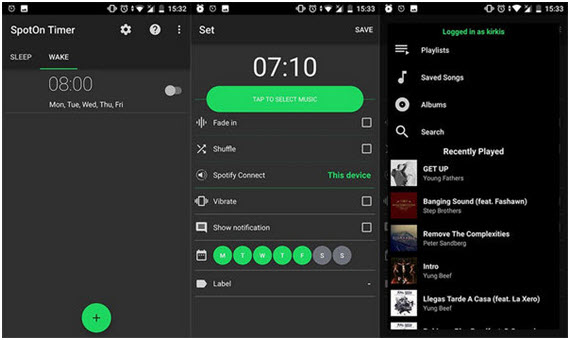
SpotOn 是一款 Android 專屬應用程序,使用簡單,在想要將 Spotify 歌曲設定為鬧鐘的 Android 用戶中非常受歡迎。它甚至提供淡入效果和隨機播放等額外功能,因此您可以為您的早晨例行活動增添一些變化。
- 下載 SpotOn 並使用您的 Spotify Premium 帳戶登入。
- 前往 WAKE 選項卡並建立一個新鬧鐘。
- 設定鬧鐘時間並點選「點選選擇音樂」。
- 選擇 Spotify 播放清單、專輯或歌曲。
- 如果您願意,可以啟用任何額外的效果,例如淡入、隨機播放或振動。
要求: Spotify Premium、網路連接
如何設定:
第 4 部分. 如何將 Spotify 設定為不同揚聲器裝置上的鬧鐘
雖然我們目前介紹的大多數選項都集中在智慧型手機和平板電腦上,但智慧型揚聲器提供了一種獨特的方式將您喜愛的音樂融入您的早晨日常生活中。透過將您的 Spotify 帳戶連接到 Google Home、Sonos 和 Amazon Echo 等流行的智慧揚聲器,您可以輕鬆地使用您喜愛的曲目或播放清單設定鬧鐘。設定方法如下:
對於Google Home:
- 在智慧型手機上開啟 Google Home 應用程式並導航至主畫面。
- 點擊“新增”並選擇左上角的“音樂”將 Spotify 設定為您的預設串流服務。
- 選擇「連結帳戶」並使用您的 Spotify 憑證登入以連結您的 Spotify 帳戶。
- 返回主畫面,點選「設定」齒輪,然後導航至「音訊」> “鬧鐘&計時器。”
- 建立一個新鬧鐘並選擇您想要的 Spotify 播放清單作為鬧鐘鈴聲。
對於 Sonos:
- 啟動 Sonos 應用程式並存取設定。導航到“服務&語音”。
- 在“音樂&內容”下,選擇“新增服務”並選擇 Spotify。
- 請按照螢幕上的指示將您的 Spotify 帳戶新增至 Sonos。
- 回到 「設定 」選項卡,點選 「系統」> 「鬧鐘」,在 Sonos 上設定鬧鐘。
- 建立新鬧鐘並選擇“音樂”來選擇一首 Spotify 歌曲。
- 點擊“儲存”,然後點擊“完成”,確認您的設定。
對於 Amazon Echo:
- 在您的裝置上開啟 Amazon Alexa 應用程式並存取功能表。
- 導航至“設定”> “音樂”並點擊“連結新服務”以選擇 Spotify。
- 輸入您的 Spotify 帳戶憑證以將 Spotify 連結到 Alexa,然後點擊「預設服務」。
- 將 Spotify 設定為預設音樂庫並返回選單。
- 在“更多”選項卡下,選擇“鬧鐘&計時器”,然後點擊“新增鬧鐘”。
- 選擇 Spotify 歌曲或播放清單作為鬧鐘聲音,然後儲存設定。
Bonus Tip: How to Set Spotify as Your Alarm/Ringtone on Different Devices
If you want to wake up to your favorite Spotify songs, ViWizard Spotify Music Converter is the tool you need. It lets you download music from Spotify in MP3 format, bypassing any restrictions. This means you can easily turn your favorite tracks into custom alarm sounds or ringtones.
Bonus Tip: How to Set Spotify as Your Alarm/Ringtone on Different Devices
If you want to wake up to your favorite Spotify songs, ViWizard Spotify Music Converter is the tool you need. It lets you download music from Spotify in MP3 format, bypassing any restrictions. This means you can easily turn your favorite tracks into custom alarm sounds or ringtones.
額外提示: 如何將 Spotify 設定為不同裝置上的鬧鐘/鈴聲
如果你想在 Spotify 上聽你最喜歡的歌曲醒來, ViWizard Spotify 音樂轉換器就是您需要的工具。它可以讓您從 Spotify 下載 MP3 格式的音樂,繞過任何限制。這意味著您可以輕鬆地將自己喜歡的曲目轉換成自訂的鬧鐘聲音或鈴聲。
ViWizard 非常適合 iOS 和 Android 用戶。它消除了 DRM 保護,確保您的音樂保持高品質。您可以將歌曲轉換為各種格式,以便選擇最適合您裝置的格式。此外,您可以一次轉換多首歌曲,從而節省時間和精力。它甚至保留了所有歌曲的訊息,因此在過程中不會失去任何訊息。
使用 ViWizard,您可以輕鬆地將您最喜歡的 Spotify 曲目設定為鬧鐘。想像一下,醒來後您會聽到自己喜歡的播放清單而不是標準的鬧鐘聲音。它使起床變得更加愉快!
當您可以用喜愛的音樂將您喚醒時,為什麼還要忍受無聊的鬧鐘呢?有了 ViWizard,您可以改變您的早晨,並以微笑開始每一天!
- 下載 Spotify 歌曲、專輯、播放清單、播客、有聲讀物
- 將 Spotify 音樂轉換為無損 MP3、AAC、FLAC、WAV、M4A、M4B
- 支援隨時在任何裝置上播放離線Spotify音樂
- 相容於 Windows 和 macOS,以及最新的 Spotify
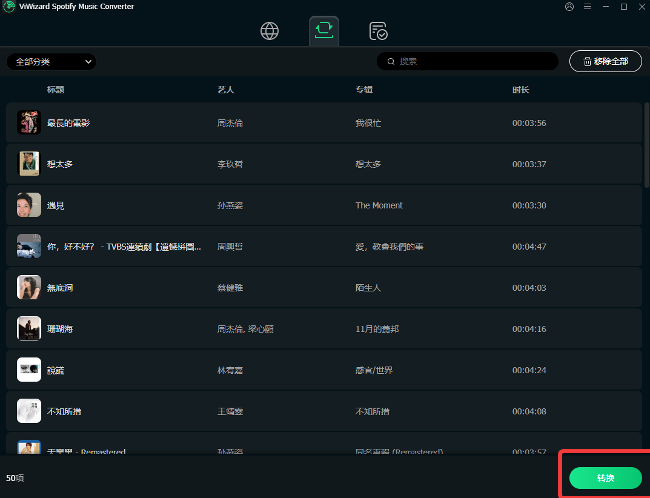
- 在您的電腦上開啟 ViWizard。
- 從 Spotify 應用程式中,將任何歌曲、播放清單或專輯拖入 ViWizard 的主視窗。或者,複製 Spotify 曲目的 URL 並將其貼上到 ViWizard 的搜尋欄中,然後按一下「確定」。
- 點擊選單列並選擇“首選項”。
- 為了相容性,選擇 MP3 作為輸出格式。
- 根據您的品質偏好調整位元率、音訊通道和取樣率。
- 點選右下角的轉換按鈕即可開始轉換過程。 ViWizard 將以高達 5 倍的速度轉換歌曲。
- 完成後,在歷史清單中找到您下載的檔案。
- 將手機連接到電腦並傳輸 MP3 檔案或將其上傳到雲端服務。
- 打開手機上的時鐘應用程序,選擇或建立鬧鐘,然後選擇您傳輸的 MP3 檔案作為鬧鐘聲音。
結論
瞧!您可以了解如何在您的裝置上將 Spotify 中的歌曲設定為鬧鐘。如果您使用 ViWizard Spotify 音樂轉換器下載了 Spotify 歌曲,那麼使用 Spotify 歌曲就非常容易了。那麼您不必擔心 Spotify 的限制。或者,如果您現在訂閱了 Spotify Premium,您可以使用鬧鐘應用程式播放 Spotify 作為鬧鐘。
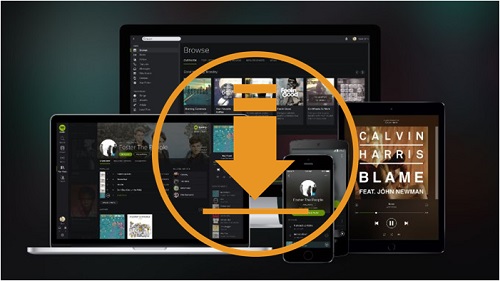
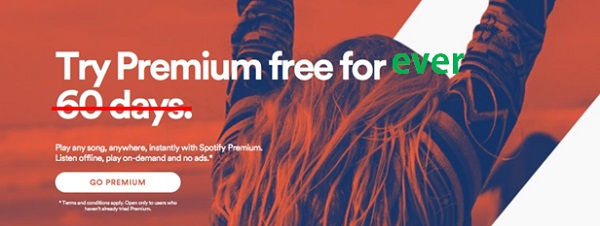
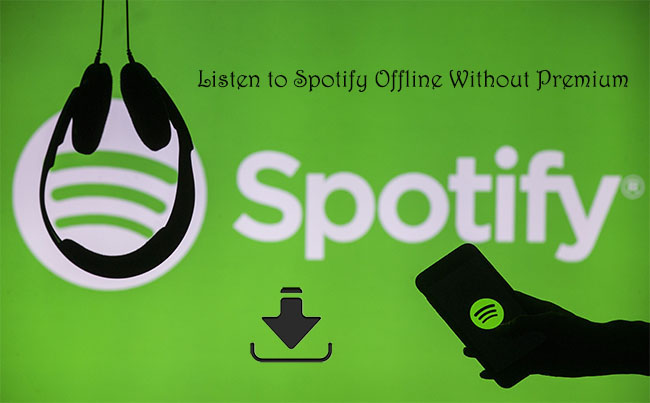
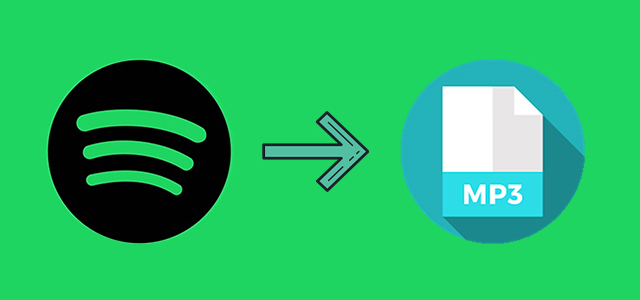

發表評論 (0)